Hoewel smartphones tegenwoordig maar liefst 1TB opslagruimte hebben, zullen ze op termijn gevuld zijn met allerlei soorten bestanden, foto's, gegevens, updates, etc. Dus wat ga je doen als je iPhone-opslag is vol? Of je nu een oude of nieuwe iPhone hebt, hij krijgt volledige opslagruimte als je grote foto's en video's bewaart of veel bestanden downloadt. Eén oplossing voor deze onvermijdelijke gebeurtenis is om je iPhone te upgraden en een nieuwe te kopen met meer opslagruimte, of je te abonneren op de iCloud-service voor meer cloudopslag, maar het bespaart je meer geld als je je apparaat opruimt. Terwijl u beslist, kunt u dit bericht lezen en oplossingen zien waar u baat bij heeft.
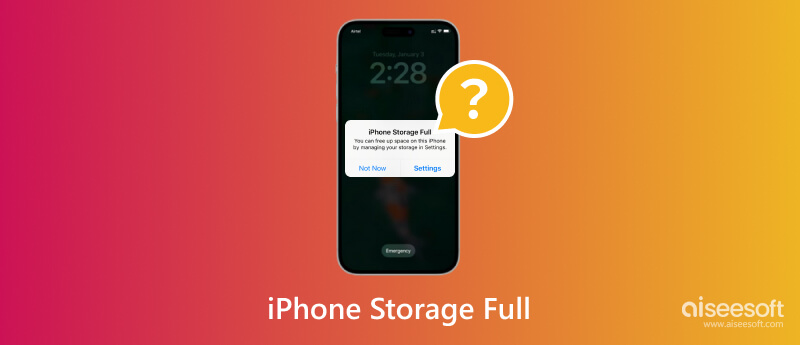
Als u de melding ‘weinig opslagruimte’ negeert, bestaat de kans dat uw apparaat reactief is met volledige opslag. U kunt de App Store bezoeken en een app downloaden, maar uw apparaat installeert deze helemaal niet. De iCloud-fotobibliotheek zal ook moeite hebben met het synchroniseren van inkomende bestanden. Bovendien zijn de prestaties van uw apparaat merkbaar traag bij het openen van apps of online surfen vanwege de rommelige ruimte.
Ondertussen blijft iOS je herinneren aan je bijna volledige iPhone-opslag, en het is moeilijk om er vanaf te komen totdat je begint met het opruimen ervan. Onder dergelijke omstandigheden volgen hier enkele waarschuwingen die vaak voorkomen bij volledige opslag op iPhones:
iCloud is de uitgebreide opslagruimte van een iPhone voor foto's, contacten, berichten, video's en meer. Maar waarom is de telefoon zelfs met een clouddienst nog steeds vol? De belangrijkste reden is dat iCloud een back-up maakt van telefoongegevens, zoals afbeeldingen, video's en app-gegevens, maar deze lokale bestanden op uw iPhone niet rechtstreeks verwijdert. Andere bestanden die daarin worden opgeslagen, kunnen systeembestanden en gegevens in de cache zijn, die veel ruimte op uw telefoon in beslag nemen. De iCloud-service werkt dus als een externe opslag voor uw iPhone maar heeft uiteraard geen invloed op uw interne opslag.
Sommige iOS-gebruikers stellen voor om optimalisatiefuncties te gebruiken, maar zelfs hiermee is het resultaat bijna hetzelfde als het hebben van weinig ruimte. Dit komt omdat uw apparaat mogelijk niet meer gegevens kan verwerken of, met andere woorden, er geen opslagruimte op het apparaat is. Houd er ook rekening mee dat iCloud bedoeld is om een back-up te maken van alle bestanden op uw telefoon en niet is gemaakt om inhoud van uw iPhone te verwijderen om meer ruimte vrij te maken. Zo kun je ongebruikte apps en andere bestanden verwijderen om de opslagruimte in goede staat te houden. Bekijk het volgende deel voor verschillende oplossingen.
Nadat je hebt vastgesteld waarom je iPhone-opslag vol is, is het volgende dat je gaat doen het opruimen van de opslag maak meer ruimte vrij. Bekijk de drie praktische oplossingen met eenvoudige stappen om te volgen.
Wanneer u weinig opslagruimte vindt, is uw eerste reactie het verwijderen van bestanden. Het kost tijd om alle ongewenste inhoud van uw telefoon te wissen, maar u kunt beginnen door de onderstaande stappen te volgen om bestanden te verwijderen die u niet nodig heeft.
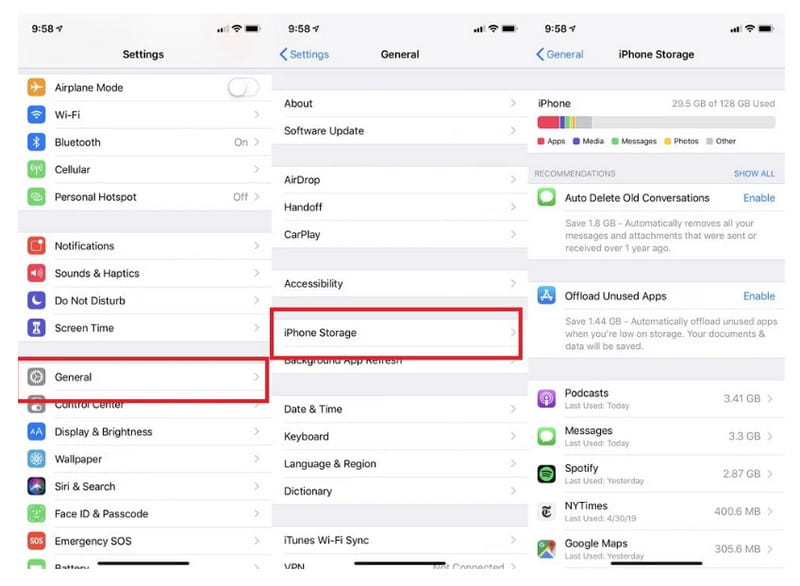
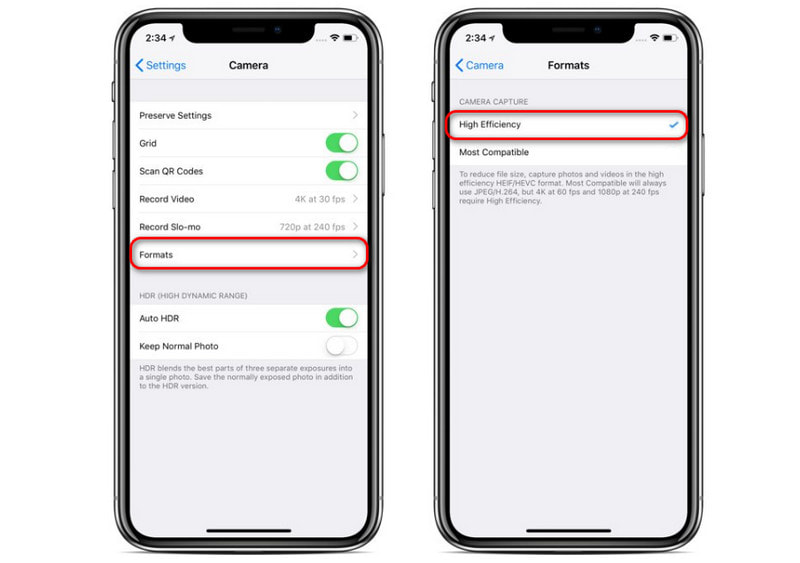
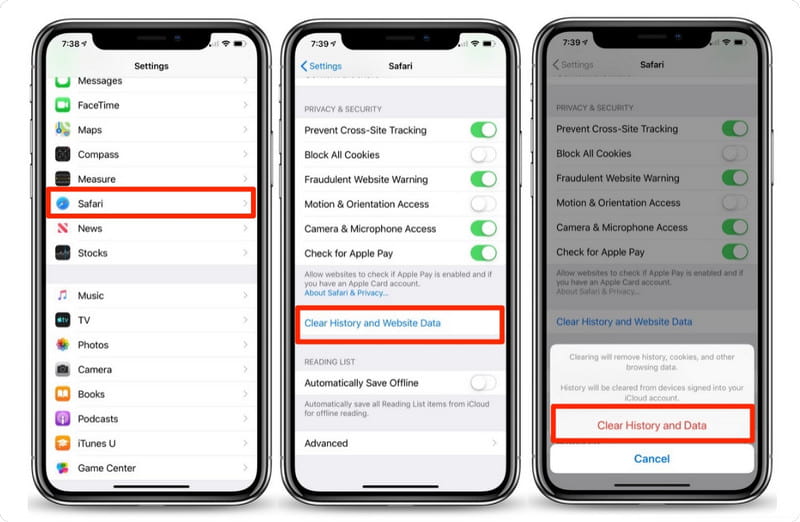
Of u nu ruimte wilt vrijmaken of de prestaties van het apparaat wilt verbeteren, Aiseesoft iPhone-reiniger is de beste oplossing. De platformonafhankelijke tool is ontworpen om ongewenste bestanden op elke iOS-versie op te schonen, waarbij tijdelijke gegevens, app-gegevens, documenten en meer worden verwijderd. Het schat de ruimte die vrijkomt terwijl de gebruiker de te verwijderen bestanden mag beheren. Aan de andere kant biedt het meer ingebouwde functies, zoals een fotocompressor die de bestandsgrootte verkleint zonder kwaliteitsverlies. Met Aiseesoft iPhone Cleaner kunt u:

Downloads
Aiseesoft iPhone Cleaner - Foto's verwijderen van iPhone
100% veilig. Geen advertenties.
100% veilig. Geen advertenties.
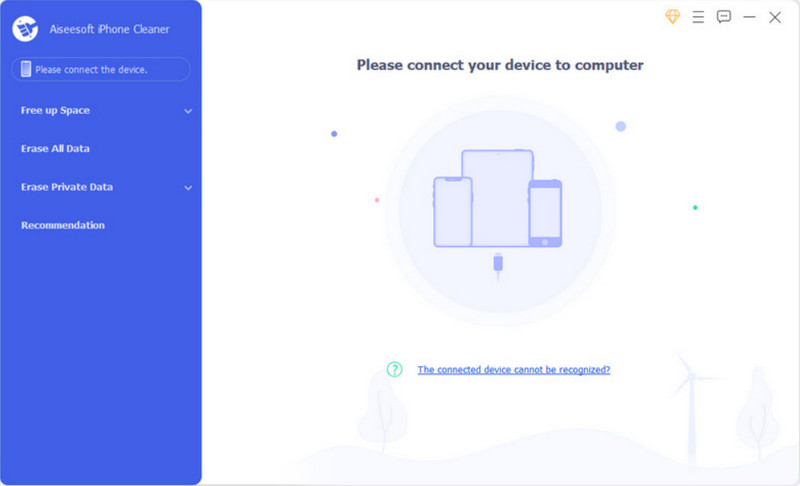

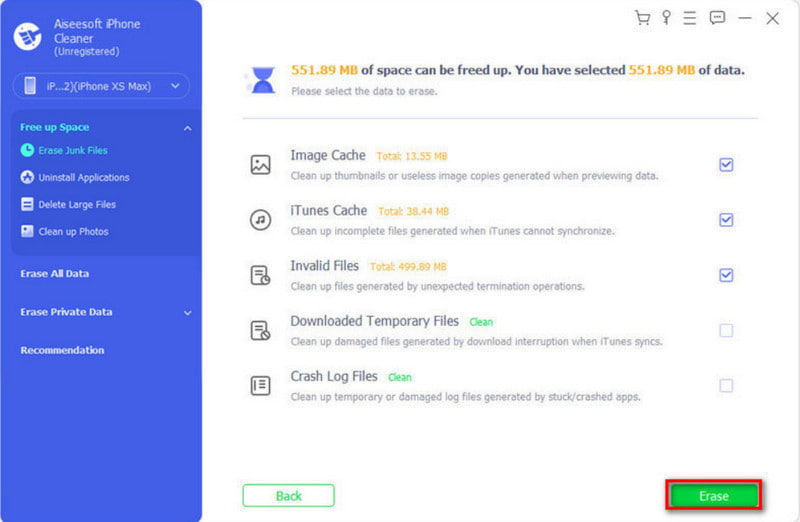
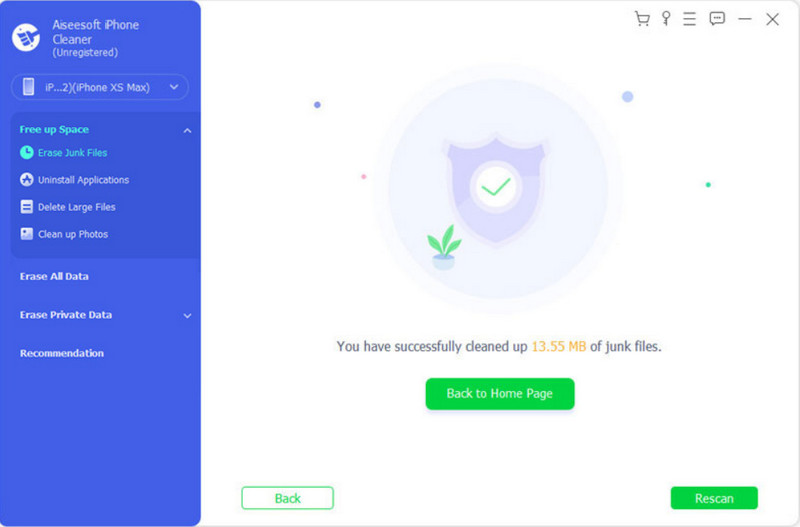
Als u geen enkel bestand wilt riskeren bij het verwijderen van gegevens, kunt u ook upgraden naar een premium-abonnement en maak een back-up van de iPhone naar iCloud. Hiermee hoeft u geen enkel bestand te verwijderen en kunt u zelfs meer functies krijgen, zoals iCloud Private Relay, Hide My Email, enz. Dit is wat u moet doen:
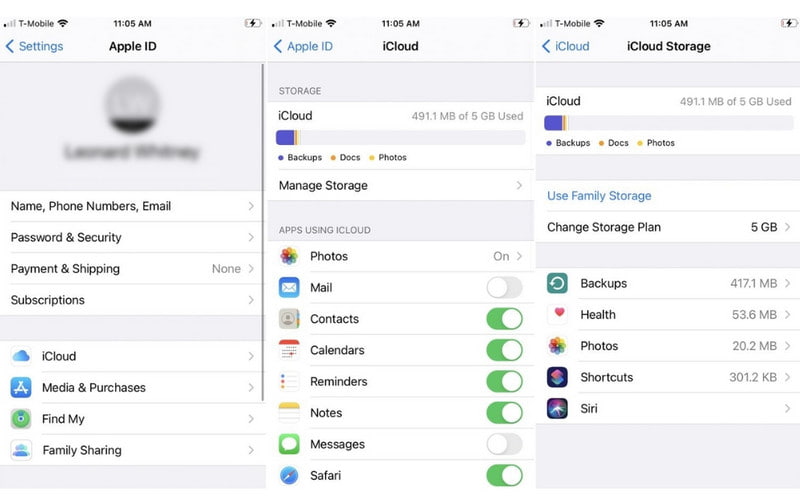
Tegen de tijd dat u ruimte vrijmaakt op uw apparaat, zult u nadenken over hoe u het kunt beheren om te voorkomen dat u weinig opslagruimte krijgt. De eerste plaats waar u naar opslaginformatie zoekt, is via de app Instellingen. Daar wordt de volledige capaciteit en gebruikte ruimte van de iPhone weergegeven aan de hand van foto's, systeem, berichten, enzovoort. Bekijk hoe u bij de iPhone-opslag kunt komen.
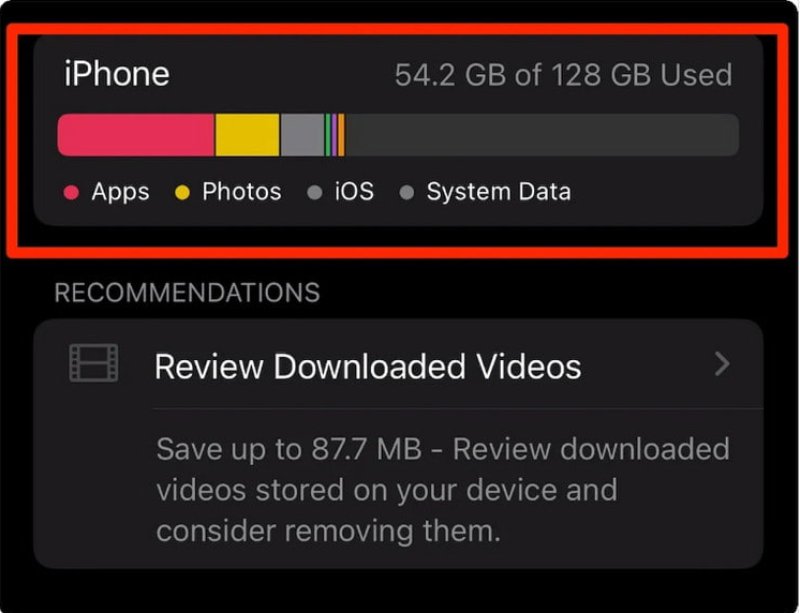
Waarom blijft mijn iPhone hangen aan het Apple-logo?
Als uw iPhone-opslag vol is, zal dit waarschijnlijk gebeuren. Je telefoon heeft voortdurend updates nodig en kan de benodigde software mogelijk niet downloaden als je weinig ruimte hebt. U kunt het apparaat geforceerd opnieuw opstarten om te zien of dit lukt.
Wat neemt de meeste opslagruimte in beslag op de iPhone?
Het hangt af van de gebruiker. Het eerste dat waarschijnlijk meer ruimte op uw telefoon in beslag zal nemen, zijn foto's als u graag foto's maakt. Een ander mogelijk antwoord zijn apps die veel app-gegevens hebben. Verrassend genoeg kan uw browser meer ruimte in beslag nemen als de cache, cookies en browsegeschiedenis niet regelmatig worden verwijderd.
Wat moet ik verwijderen als mijn telefoonopslag vol is?
Beoordeel eerst de iPhone-opslag voordat u overgaat tot verwijdering. De parameter die de opslagcapaciteit weergeeft, zal uw gids zijn voor welke bestanden u moet verwijderen. Voeg vervolgens app-gegevens, browsegeschiedenis en berichten toe aan uw lijst met verwijderde bestanden.
Hoe iPhone-opslag vergroten?
Verwijder bestanden die niet nodig zijn, zoals apps, tijdelijke bestanden en grote videobestanden. U kunt ook een abonnement op iCloud kopen om uw telefoonopslag uit te breiden.
Conclusie
Je hebt gelezen wat je kunt doen als je iPhone-opslag is vol. Hoewel u zich kunt abonneren op iCloud+ om de opslagruimte uit te breiden of bestanden handmatig te verwijderen, kunt u Aiseesoft iPhone Cleaner downloaden om uw telefoon grondig schoon te maken. Klik op de knop Downloaden om het nu te proberen!
IPhone-probleem oplossen
1.1 iPhone-probleem 1.2 iPhone-geluid werkt niet 1.3 iPhone waterschade 1.4 iPhone Ring werkt niet 1.5 iPhone-geheugen vol 1.6 iPhone-scherm kapot 1.7 iPhone bevriezen 1.8 iPhone wordt niet weergegeven in iTunes 1.9 iPhone wordt niet herkend door computer 1.10 iPhone-accessoires worden niet ondersteund
iPhone Cleaner kan nutteloze gegevens op uw apparaat selectief opschonen. U kunt het ook gebruiken om uw privégegevens te wissen en uw iPhone / iPad / iPod Touch snel en veilig te houden.
100% veilig. Geen advertenties.
100% veilig. Geen advertenties.